Excelで入力した式が計算されず、そのまま式として入力されてしまう場合は、数式入力前に何か入力していて、セルの書式設定が文字列のままになっていると思われます。
書式設定の変更方法
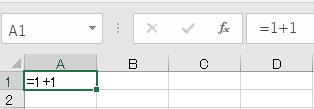
想定されるのはこういった状況です。=1+1のように=から始まる式を入力した場合、通常なら計算が自動で実行されるはずが、なぜかそのまま式として表示されてしまっています。
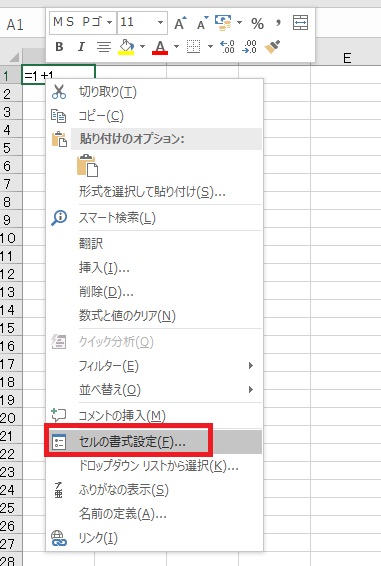
式を実行させたいセルを右クリックして、セルの書式設定をクリックします。
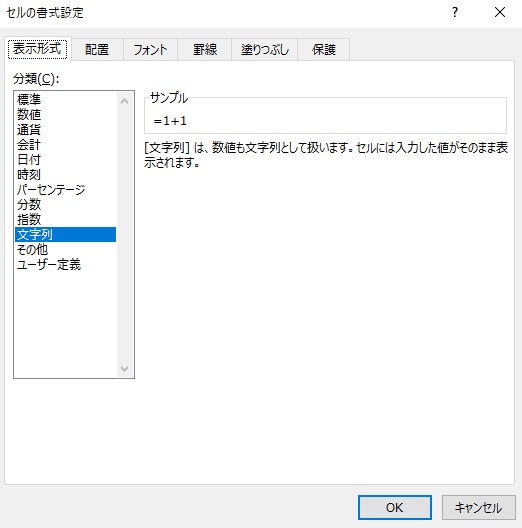
セルの書式設定が開きます。ここで「分類」が文字列になっているのであれば、それが原因です。
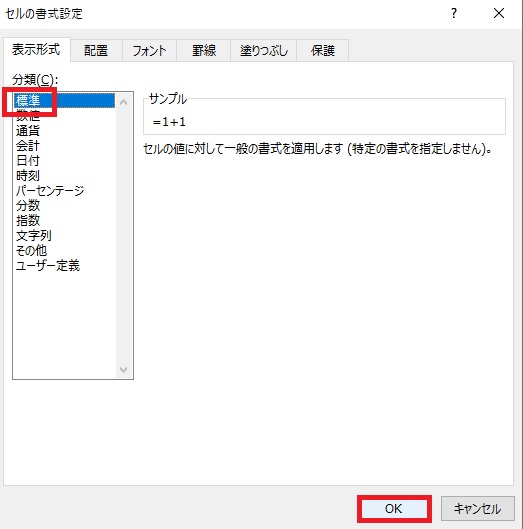
標準をクリックしてOKを押します。
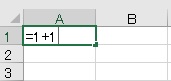
セルをダブルクリック(あるいはセルを選択してF2など)して編集状態にし、
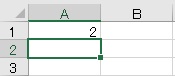
Enterを押せば、計算が正しく実行されます。
逆に言えば、書式設定を文字列にしてやれば、通常入力できない数式とか、頭が0から始まる数字とか、1-1とか(標準だと日付に変換される)、そういうのも入力できるようになるのがExcelの仕様です。
計算結果が合わない場合
計算自体は行われるけど、計算結果が合わないという場合は、計算が手動になってる可能性があります。
数式タブ→計算方法の設定で、計算方法が手動になってないか確認してみてください。
数式タブ→計算方法の設定で、計算方法が手動になってないか確認してみてください。

Excel(エクセル):セルの書式設定
多機能でよく使う「セルの書式設定」についてのまとめです。

Excel(エクセル):入力、編集、修正、トラブルシューティング
Excelの入力操作全般Tipsです。入力とだけ言うと幅広過ぎるので、罫線とか小文字とか、ある程度まとまった情報があるものに関しては外のまとめとし、リンクを貼っています。
入力時にありがちなトラブルに関してもここで解説します。
入力操作...






















コメント